Overscan oder Underscan auf dem Fernseher oder Projektor beheben
Wenn Inhalte von deinem Mac oder Apple TV nicht auf deinen Fernseher oder Projektor passen, überprüfe, welche Einstellungen den Underscan oder Overscan anpassen oder ausgleichen.
Informationen zu Overscan und Underscan
Overscan bedeutet, dass die Ränder des Bilds über die Bildschirmränder hinaus verborgen sind, und zwar so, als wäre das Bild vergrößert.
Underscan wird in der Regel als Pillarbox- oder Letterbox-Format bezeichnet: Es erscheinen Balken an den Seiten des Bildes oder darüber und darunter. Dadurch wird das Seitenverhältnis beibehalten, sodass du das gesamte Bild sehen kannst.

Overscan
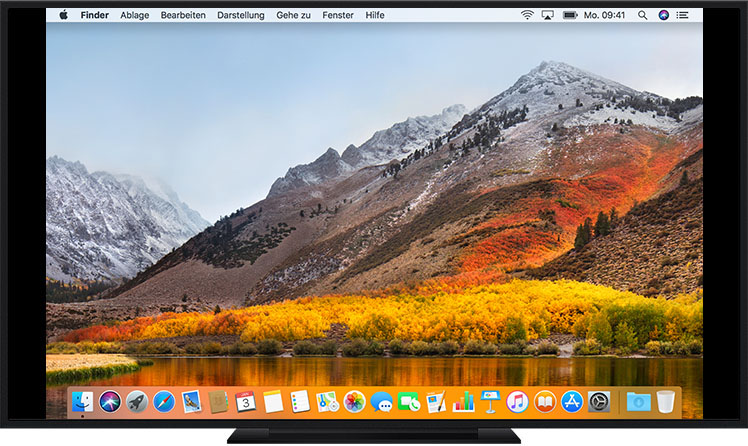
Underscan
Einstellungen auf dem Mac überprüfen
Führe diese Schritte aus, während dein Fernseher Inhalte von deinem Mac anzeigt:
Wähle das Apple-Menü () > „Systemeinstellungen“.
Klicke auf „Monitore“.
Vergewissere dich, dass unter „Bildschirmeinstellungen“ dein Fernseher ausgewählt ist, und passe dann die Bildgröße mit der Einstellung „Underscan“ an, falls diese für deinen Fernseher verfügbar ist.
Wenn dein Mac über keine Underscan-Einstellung für deinen Fernseher verfügt, überprüfe stattdessen die Einstellungen auf deinem Fernseher. Möglicherweise hilft es auch, die Bildschirmauflösung des Mac zu ändern.
Einstellungen auf deinem TV überprüfen
Die meisten Fernseher bieten Bildeinstellungen, auf die du über die Tasten am Gerät oder auf der Fernbedienung zugreifen kannst. Suche nach Einstellungen wie „Underscan“, „Zoom“, „Seitenverhältnis“, „Präsentationsmodus“, „Computermodus“, „Bildschirmgröße“, „Bildschirmfüllung“ oder „Format“. Weitere Unterstützung erhältst du im Handbuch zu deinem Fernseher oder beim TV-Hersteller.
Einstellungen auf deinem Apple TV überprüfen
Wenn bei der Verwendung von Apple TV ein Overscan oder Underscan auftritt:
Wähle auf dem Apple TV 4K oder dem Apple TV HD „Einstellungen“ > „AirPlay“ (oder „AirPlay und HomeKit“) > „AirPlay-Monitor: Underscan“.
Wähle auf dem Apple TV (3. Generation) oder dem Apple TV (2. Generation) „Einstellungen“ > „Audio & Video“ > „Für AirPlay-Overscan anpassen“.
